Samsung SGH-D500 User Manual [cz]

* Obsah uvedený v tomto návodu nemusí přesně souhlasit s vaším
telefonem, v závislosti na nainstalovaném softwaru nebo na
vašem poskytovateli služeb.
SAMSUNG
ELECTRONICS
World Wide Web
http://www.samsungmobile.com
GPRS TELEFON
SGH-D500
Printed in Korea
Code No.: GH68-06027A
Czech. 10/2005. Rev. 1.2
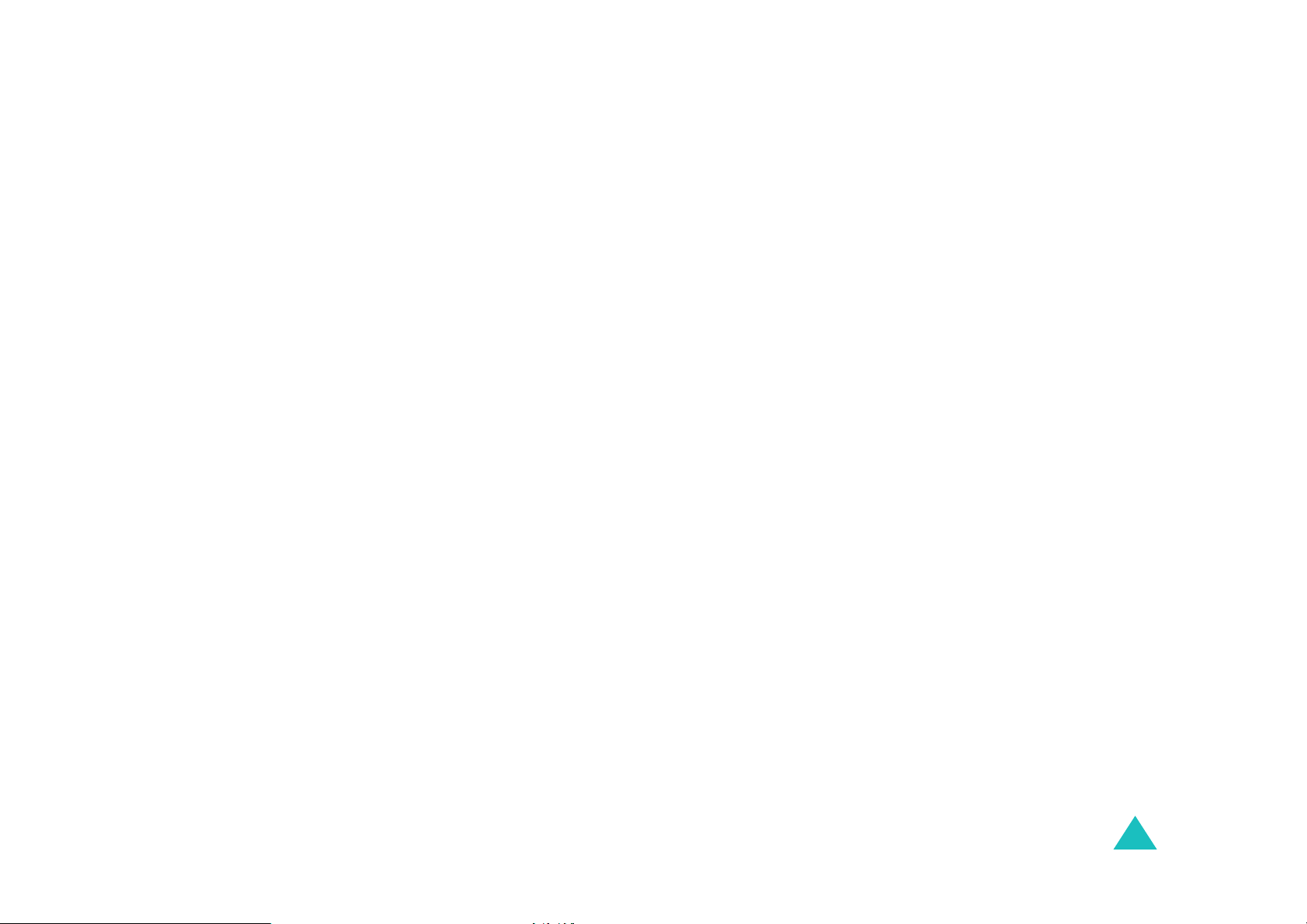
Obsah
Důležitá bezpečnostní upozornění ............................................ 7
Vybalení ................. ... .. .. .. .. .. .. .. .. ... .. .. .. .. .. .. .. .. ... .. .. .. .. .. .. .. .. ... .. .. .. .. .. .9
Telefon ................. .. ... .. .. .. .. .. .. .. .. ... .. .. .. .. .. .. .. .. ... .. .. .. .. .. .. .. .. ... .. .. .. .. .10
Uspořádání telefonu..................................................................... 10
Displej .......................................................................................... 12
Fotoaparát.................................................................................... 15
Blesk ............................................................................................ 15
Přídavný reproduktor.................................................................... 15
Úvodní informace ......................................................................16
Instalace SIM karty....................................................................... 16
Nabíjení baterie............................................................................ 18
Zapnutí a vypnutí telefonu............................................................ 20
Použití funkce uzamčení klávesnice............................................ 20
Funkce volání ............................................................................21
Volání........................................................................................... 21
Nastavení hlasitosti...................................................................... 26
Přijmutí hovoru............................................................................. 26
Zobrazení zmeškaných hovorů.................................................... 27
Rychlé přepnutí do tichého režimu............................................... 28
Používání náhlavní soupravy....................................................... 29
Výběr funkcí a voleb .................................................................30
Použití kontextových tlačítek........................................................ 30
Výběr voleb.................................................................................. 31
Zadávání textu ...........................................................................32
Změna režimu zadávání textu...................................................... 33
Používání režimu ABC................................................................. 34
Používání režimu T9.................................................................... 35
Používání režimu čísel................................................................. 37
Používání režimu symbolů........................................................... 37
Možnosti v průběhu volání .......................................................38
Podržení hovoru........................................................................... 38
Používání reproduktoru................................................................ 39
Čekající hovor.............................................................................. 39
Používání náhlavní soupravy Bluetooth....................................... 40
Zapnutí nebo vypnutí funkce čistoty hlasu................................... 40
Vypnutí mikrofonu (ztlumení)....................................................... 41
Ztišení nebo odeslání tónů klávesnice......................................... 41
Používání telefonního seznamu................................................... 42
Odesílání tónů DTMF................................................................... 42
Používání služby zpráv................................................................ 42
3

Obsah
Obsah
Používání služeb SIM karty.......................................................... 43
Vytvoření konferenčního hovoru.................................................. 43
Používání menu .........................................................................45
Zpřístupnění funkce v menu procházením................................... 45
Používání zkratek......................................................................... 46
Seznam funkcí menu ................................................................... 47
Záznamy hovorů ........................... ................... ................... ....... 52
Všechny hovory
Odchozí hovory
Přijaté hovory
Zmeškané hovory
Smazat vše
Doba hovoru
Cena hovoru
(menu 1.1).............................................................
(menu 1.2).............................................................
(menu 1.3).................................................................
(menu 1.4)....................................... ...................
(menu 1.5)....................................................................
(menu 1.6)..................................................................
(menu 1.7)..................................................................
52
53
53
53
54
54
55
Tel. sez. ......................................................................................56
Seznam kontaktů
Nový kontakt
Skupina
(menu 2.3)..........................................................................
Rychlé vytáčení
Moje vizitka
Vlastní číslo
Správa
(menu 2.7)............................................................................
Číslo služby
(menu 2.1)...........................................................
(menu 2.2)..................................................................
(menu 2.4).............................................................
(menu 2.5)....................................................................
(menu 2.6) ...................................................................
(menu 2.8) ...................................................................
56
58
60
62
63
63
64
65
Aplikace ................. ... .. .. .. .. .. .. .. .. ... .. .. .. .. .. .. .. .. ... .. .. .. .. .. .. .. .. ... .. .. .. .. .66
Svět JAVA
Přehrávač MP3
Diktafon
Světový čas
Budík
Kalkulačka
Převodník
Časovač
Stopky
SIM-AT
(menu 3.1)......................................................................
(menu 3.2)........................................... ...................
(menu 3.3)..........................................................................
(menu 3.4) ...................................................................
(menu 3.5)..............................................................................
(menu 3.6) .....................................................................
(menu 3.7).......................................................................
(menu 3.8).........................................................................
(menu 3.9)............................................................................
(menu 3.10).........................................................................
66
72
75
78
79
80
81
81
82
82
Prohlížeč ....................................................................................83
Domácí stránka
Záložky
Přejít na URL
Smazat paměť
Nastavení serveru
Zvolené spojení
(menu 4.1) .............................................................
(menu 4.2)...........................................................................
(menu 4.3).................................................................
(menu 4.4)...............................................................
(menu 4.5).........................................................
(menu 4.6).............................................................
83
85
86
86
87
88
Zprávy ....................... .. .. .. .. .. .. .. .. ... .. .. .. .. .. .. .. .. ... .. .. .. .. .. .. .. .. ... .. .. .. .. .89
SMS zprávy
MMS zprávy
E-mail
Push zprávy
Hlas. pošta
Šablona
Vysílání
Stav paměti
(menu 5.1) ...................................................................
(menu 5.2)...................................................................
(menu 5.3)...........................................................................
(menu 5.4).................................................................
(menu 5.5)...................................................................
(menu 5.6)........................................................................
(menu 5.7) ........................................................................
(menu 5.8)..................................................................
89
97
111
124
124
125
126
127
Funbox .....................................................................................128
Obrázky...................................................................................... 128
Videa.......................................................................................... 130
Hudba......................................................................................... 132
Zvuky.......................................................................................... 134
Stav paměti................................................................................ 136
Organizátor .............................................................................. 137
Zobrazit měsíc
Zobrazit týden
Zobrazit den
Naplánovat
Výročí
(menu 7.5)...........................................................................
Různé
Úkoly
(menu 7.7) ............................................................................
Zmeškaná upozornění na události
Poznámka
Stav paměti
(menu 7.1).............................................................
(menu 7.2)..............................................................
(menu 7.3).................................................................
(menu 7.4)...................................................................
(menu 7.6)...........................................................................
(menu 7.8).............................
(menu 7.9)....................................................................
(menu 7.10)................................................................
137
142
142
144
145
146
147
148
148
149
Fotoaparát .................. .............. ................. ................. .............. 150
Vyfotit
(menu 8.1) ...........................................................................
Nahrát video
Fotografie
Moje fotografie
Videoklipy
Moje videoklipy
(menu 8.2) ................................................................
(menu 8.3).....................................................................
(menu 8.4).............................................................
(menu 8.5).....................................................................
(menu 8.6)............................................................
150
155
158
160
160
161
Nastavení .................................................................................162
Čas a datum
Nastavení telefonu
Nastavení displeje
Nastavení zvuků
Služby sítě
Konektivita
Zabezpečení
Stav paměti
Vynulovat nastavení
(menu 9.1) ................................................................
(menu 9.2)......................................................
(menu 9.3).......................................................
(menu 9.4)..........................................................
(menu 9.5) ...................................................................
(menu 9.6)...................................................................
(menu 9.7)................................................................
(menu 9.8)..................................................................
(menu 9.9)....................................................
162
163
165
167
169
174
178
181
183
4
5

Obsah
Řešení problémů ..................................................................... 184
Přístupové kódy ......................................................................187
Heslo telefonu............................................................................ 187
Kód PIN...................................................................................... 188
Kód PUK .................................................................................... 188
Kód PIN2.................................................................................... 189
Kód PUK2 .................................................................................. 189
Heslo pro blokování hovorů ....................................................... 189
Informace o ochraně zdraví a bezpečnosti ...........................190
Informace o certifikaci SAR........................................................ 190
Bezpečnostní opatření při používání baterií............................... 191
Bezpečnost na silnicích.............................................................. 192
Provozní prostředí...................................................................... 192
Elektronické přístroje.................................................................. 193
Prostředí s nebezpečím výbuchu............................................... 194
Tísňová volání............................................................................ 195
Další důležité bezpečnostní informace ...................................... 196
Péče a údržba............................................................................ 196
Slovníček .................... .. .. .. .. .. .. .. ... .. .. .. .. .. .. .. .. ... .. .. .. .. .. .. .. .. ... .. .. .. .198
Rejstřík .....................................................................................202
Stručná referenční karta .........................................................207
6

Důležitá bezpečnostní
upozornění
Před použitím mobilního telefonu si pročtěte uvedené pokyny.
Pokud je nebudete dodržovat, může to být nebezpečné, nebo
dokonce nezákonné.
Zajištění bezpečnosti v silničním provozu
Nepoužívejte mobilní telefon během řízení – vždy nejprve
zastavte a zaparkujte vozidlo.
Vypnutí telefonu při doplňování paliva
Nepoužívejte telefon u benzínového čerpadla nebo v blízkosti
paliv či chemikálií.
Vypnutí telefonu v letadle
Mobilní telefony mohou způsobit rušení různých přístrojů. Použití
mobilního telefonu v letadle je nezákonné a také nebezpečné.
Vypnutí telefonu v blízkosti jakýchkoliv zd ravotnických
přístrojů
Vypněte mobilní telefon v blízkosti zdravotnických přístrojů.
Nemocnice nebo zdravotnická zařízení mohou využívat přístroje
citlivé na externí elektromagnetické záření na rádiové frekvenci.
Postupujte vždy podle platných pravidel nebo předpisů.
Rušení
Všechny mobilní telefony mohou být ovlivněny rušením, které
může narušit jejich funkci.
Zvláštní předpisy
Dodržujte všechny zvláštní předpisy platné v kterémkoliv místě a
vždy vypněte telefon, kdykoliv je jeho použití zakázáno, nebo
vpřípadě, že jeho použití může způsobit rušení nebo nebezpečí
(například v nemocnici).
Odolnost proti vodě
Tento telefon není odolný proti vodě. Uchovávejte jej v suchu.
7

Důležitá bezpečnostní upozornění
Vhodné používání
Používejte telefon pouze v normální poloze (držený u ucha).
Pokud je telefon zapnutý, vyhněte se zbytečnému kontaktu
s anténou.
Tísňová volání
Zadejte číslo tísňové služby platné ve vašem místě a stiskněte
tlačítko . Uveďte všechny potřebné informace co nejpřesněji.
Neukončujte hovor, dokud vám k tomu nebude vydán pokyn.
Udržování telefonu mimo dosah dětí
Telefon a jeho části včetně příslušenství uchovávejte mimo
dosah malých dětí.
Příslušenství a baterie
Používejte pouze příslušenství a baterie, které jsou schváleny
společností Samsung. Použití jakéhokoliv neautorizovaného
příslušenství může poškodit telefon a může být nebezpečné.
Používejte pouze baterie schválené společností Samsung a
nabíjejte je pouze pomocí nabíječek schválených společností
Samsung.
Kvalifikovaný servis
Tento telefon může opravovat pouze kvalifikovaný servisní
personál.
Podrobnější informace o bezpečnosti najdete v části "Další
důležité bezpečnostní informace" na straně 196.
POZOR
NEBEZPEČÍ VÝBUCHU PŘI VÝMĚNĚ BATERIE
ZA NESPRÁVNÝ TYP.
POUŽITÉ BATERIE ZLIKVIDUJTE PODLE PŘEDPISŮ.
Vybalení
Balení přístroje obsahuje následující součásti:
Telefon
Baterie
Přídavný reproduktor
Od svého dodavatele telefonu Samsung můžete obdržet ještě
následující příslušenství:
• Standardní baterie
• Poutko
• Nabíječka do automobilu
• Držák do automobilu
• Bezdrátová souprava handsfree do automobilu
• Datová souprava pro propojení s osobním počítačem
•Klíč USB
• Náhlavní souprava Bluetooth
Poznámka
příslušenství se může lišit v závislosti na zemi, kde jste jej zakoupili,
nebo na poskytovateli služeb.
: Součásti dodávané s tímto telefonem a dostupné
Cestovní adaptér
Uživatelská příručka
8
9

Telefon
Uspořádání telefonu
Následující obrázek ukazuje hlavní součásti telefonu:
Sluchátko
Displej
Navigační tlačítka
(nahoru/dolů/vlevo/
vpravo)
Tlačítka Popis
Provádí funkci, která je popsána textem nad
tlačítkem, na spodní řádce displeje.
( k o n t e x t o v á
tlačítka)
V základním režimu umožňuje přímo přistupovat
k oblíbeným položkám menu. Další informace o
klávesových zkratkách viz strana 164.
V režimu Menu slouží k pohybu volbami menu a
telefonním seznamem.
Při zadávání textu posunuje kurzor ve směru, ve
kterém tlačítko stisknete.
Telefon
Tlačítka hlasitosti
Kontextové
tlačítko (levé)
Tlačítko volání
Port IrDA
Tlačítka
zvláštních funkcí
Fotoaparát
Tlačítko připojení
WAP/potvrzení
Kontextové
tlačítko (pravé)
Tlačítko zapnutí/
vypnutí/opuštění menu
Tlačítko vymazání/
oprav
Tlačítka čísel a
písmen
Mikrofon
Blesk
Konektor náhlavní
soupravy
Tlačítko fotoaparátu
V základním režimu spustí prohlížeč WAP
(Wireless Application Protocol).
V režimu Menu vybere zvýrazněnou možnost
menu.
Odstraňuje znaky z displeje.
V režimu Menu přechází na předchozí úroveň
menu.
Zahajuje nebo přijímá hovor.
V základním režimu vyvolá poslední volané číslo,
číslo zmeškaného hovoru nebo číslo přijatého
hovoru.
Ukončí hovor. Pokud je podržíte stisknuté, zapne
nebo vypne telefon.
V režimu Menu zruší zadané údaje a vrátí telefon
do základního režimu.
Pokud je v základním režimu podržíte stisknuté,
umožní přístup k hlasové poště.
Slouží k zadávání čísel, písmen a některých
zvláštních znaků.
10
11

Telefon
Telefon
Tlačítka Popis
(pokračování)
Slouží k zadávání zvláštních znaků.
Provádí různé funkce.
(na levé straně telefonu)
Nastavuje hlasitost vyzvánění, když telefon
vyzvání, a hlasitost sluchátka během hovoru.
V základním režimu při otevřeném krytu slouží
k nastavení hlasitosti tónu klávesnice. Když jej
podržíte stisknuté při zavřeném telefonu, zapne
se osvětlení pozadí displeje.
V režimu Menu slouží k pohybu volbami menu a
telefonním seznamem.
(na pravé straně telefonu)
V základním režimu aktivuje menu
Zapíná fotoaparát, pokud je podrženo stisknuté.
V režimu fotografování zhotoví fotografii.
Displej
Uspořádání displeje
Displej je rozdělen do třech oblastí:
Ikony
Textová a
grafická část
Fotoaparát
Oblast Popis
První řádek Zobrazuje různé ikony. V iz strana13.
Střední Zobrazuje zprávy, pokyny a informace,
Poslední řádek Zobrazuje funkce aktuálně přiřazené
které zadáte, například volané číslo.
kontextovým tlačítkům.
Ikony
Ikona Popis
Zobrazuje sílu přijímaného signálu. Čím vyšší je počet
sloupků, tím silnější je signál.
.
Zobrazuje se při probíhajícím hovoru.
Zobrazuje se, když se nacházíte mimo svou oblast
služeb. Když se zobrazí, nemůžete volat ani přijmout
hovor.
Zobrazuje se v případě, že nastavíte budík na určitý
čas. Další informace viz strana 79.
Zobrazuje se při přijetí nové textové zprávy.
Zobrazuje se při přijetí nové zprávy hlasové pošty.
Zobrazuje se při přijetí nebo odeslání nové
multimediální zprávy.
Pokud bliká symbol červenou a modrou barvou,
probíhá načítání multimediální zprávy ze serveru
MMS nebo její odesílání.
12
Menu Kontakty
Indikátory funkce
kontextových tlačítek
Zobrazuje se při přijetí nebo odeslání nového e-mailu.
Pokud bliká symbol
probíhá načítání e-mailu ze serveru elektronické
pošty nebo odesílání e-mailu.
Střídavě bliká, pokud je zaplněna některá ze
schránek.
@
červenou a modrou barvou,
13

Telefon
Telefon
Ikona Popis
Zobrazuje se v případě, že je aktivní funkce
Přesměrování hovorů. Další informace viz strana 169.
Zobrazuje se v případě, že je aktivní port IrDA. Další
informace viz strana 177.
Zobrazuje se v případě, že je aktivní funkce
Bluetooth. Další informace viz strana 174.
Zobrazuje se, pokud se synchronizují informace
uživatele uložené v telefonu s odpovídající aplikací
v osobním počítači pomocí kontextové sady pro
osobní počítač.
Zobrazuje se, pokud je telefon připojen k síti GPRS.
Zobrazuje se v případě, že se nacházíte v domácí
oblasti, pokud jste se pro danou službu zaregistrovali.
Zobrazuje se v případě, že se nacházíte v Městské
zóně, pokud jste se pro danou službu zaregistrovali.
Zobrazuje se, pokud je telefon nastaven na vibrování
při příchozím hovoru. Další informace viz strana 167.
Zobrazuje se, pokud je aktivní tichý režim. Další
informace viz strana 28.
(pokračování)
Podsvícení
Podsvěcuje displej a klávesnici. Pokud stisknete libovolné
tlačítko nebo otevřete telefon, podsvícení se automaticky zapne.
Zhasne v případě, že nestisknete po stanovenou dobu žádné
tlačítko. Toto nastavení se provádí v menu
9.3.5
). Další informace viz strana 166.
Podsvícení (menu
Fotoaparát
Objektiv fotoaparátu na zadní straně telefonu umožňuje
fotografovat a nahrávat videozáznamy.
Další informace o funkci fotoaparátu viz strana 150.
Blesk
Vestavěný blesk na zadní straně telefonu, vpravo od fotoaparátu,
lze použít při fotografování ve tmě.
Přídavný reproduktor
Přídavný reproduktor umožňuje hlasitější poslech zvuků. Chceteli jej použít, sejměte kryt a připojte přídavný reproduktor ke
konektoru náhlavní soupravy na pravé straně telefonu.
14
Zobrazuje stav nabití baterie telefonu. Čím více je
zobrazených sloupků, tím větší kapacita baterie
zbývá.
Po použití přídavného reproduktoru zavřete kryt.
15

Úvodní informace
Instalace SIM karty
Pokud se stanete účastníkem sítě mobilních telefonů, obdržíte
od svého operátora zásuvnou kartu SIM, ve které budou uloženy
podrobné informace o vašich předplacených službách, jako
například kód PIN, volitelné dostupné služby atd.
Důležité upozornění!
1. V případě nutnosti vypněte telefon podržením tlačítka ,
dokud se neobrazí obrázek vypnutí.
2. Vyjměte baterii. To provedete následujícím způsobem:
➀
Stiskněte západku nad baterií a podržte ji v této poloze.
➁
Zvedněte baterii tak, jak je to ukázáno na obrázku.
Zásuvná karta SIM a její kontakty mohou
být snadno poškozeny poškrábáním nebo
ohnutím, proto buďte při manipulaci
s kartou a při jejím vkládání nebo vyjímání
velmi opatrní.
Udržujte všechny SIM karty mimo dosah
malých dětí.
Úvodní informace
3. Zasuňte kartu SIM do držáku SIM karty podle obrázku, až se
uzamkne na svém místě.
Zkontrolujte, zda zlaté kontakty na kartě směřují dovnitř
telefonu.
Poznámka
podle pokynů na obrázku nahoru a vyjměte ji z držáku.
: Pokud potřebujete kartu SIM vyjmout, vysuňte ji
16
➀
➁
4. Vkládejte baterii tak, aby výstupky na jejím konci byly
zarovnané se štěrbinami na dolní straně telefonu.
17

Úvodní informace
Úvodní informace
5. Zatlačte na baterii, aby se zajistila na svém místě. Před
zapnutím telefonu se ujistěte, že baterie je správně
nainstalovaná.
Nabíjení baterie
Telefon je napájen z nabíjecí lithium-iontové baterie. K telefonu
je dodáván cestovní adaptér určený k nabíjení baterie.
Používejte pouze schválené baterie a nabíječky. O další
informace požádejte svého dodavatele výrobků Samsung.
Cestovní adaptér umožňuje používat mobilní telefon i v případě,
že se baterie právě nabíjí. V takovém případě se však telefon
nabíjí pomaleji.
Poznámka
nabít. Vybitá baterie se zcela nabije přibližně po 90 minutách.
1. Zkontrolujte, zda je baterie správně zapojena v telefonu, a
: Před prvním použitím telefonu musíte baterii zcela
zasuňte konektor cestovního adaptéru do konektoru na
spodní straně telefonu.
3. Jakmile je nabíjení ukončeno, odpojte nabíječku od síťové
zásuvky a od telefonu stisknutím tlačítek na obou stranách
konektoru a vytažením konektoru směrem ven.
➀
➀
Poznámka
odpojit nabíječku, jinak by mohlo dojít k poškození telefonu.
: Pokud nabíjíte, musíte před vyjmutím baterie z telefonu
➁
Indikátor vybití baterie
Pokud je baterie slabá a stačí pouze na několik posledních minut
hovoru, začne se ozývat výstražný tón a na displeji se bude
zobrazovat zpráva "Vybitá baterie". V tom případě se vypne
podsvícení displeje telefonu, aby se šetřila zbývající energie
baterie.
Pokud je baterie vybitá příliš, telefon se automaticky vypne.
2. Zasuňte nabíječku do standardní síťové zásuvky.
18
19
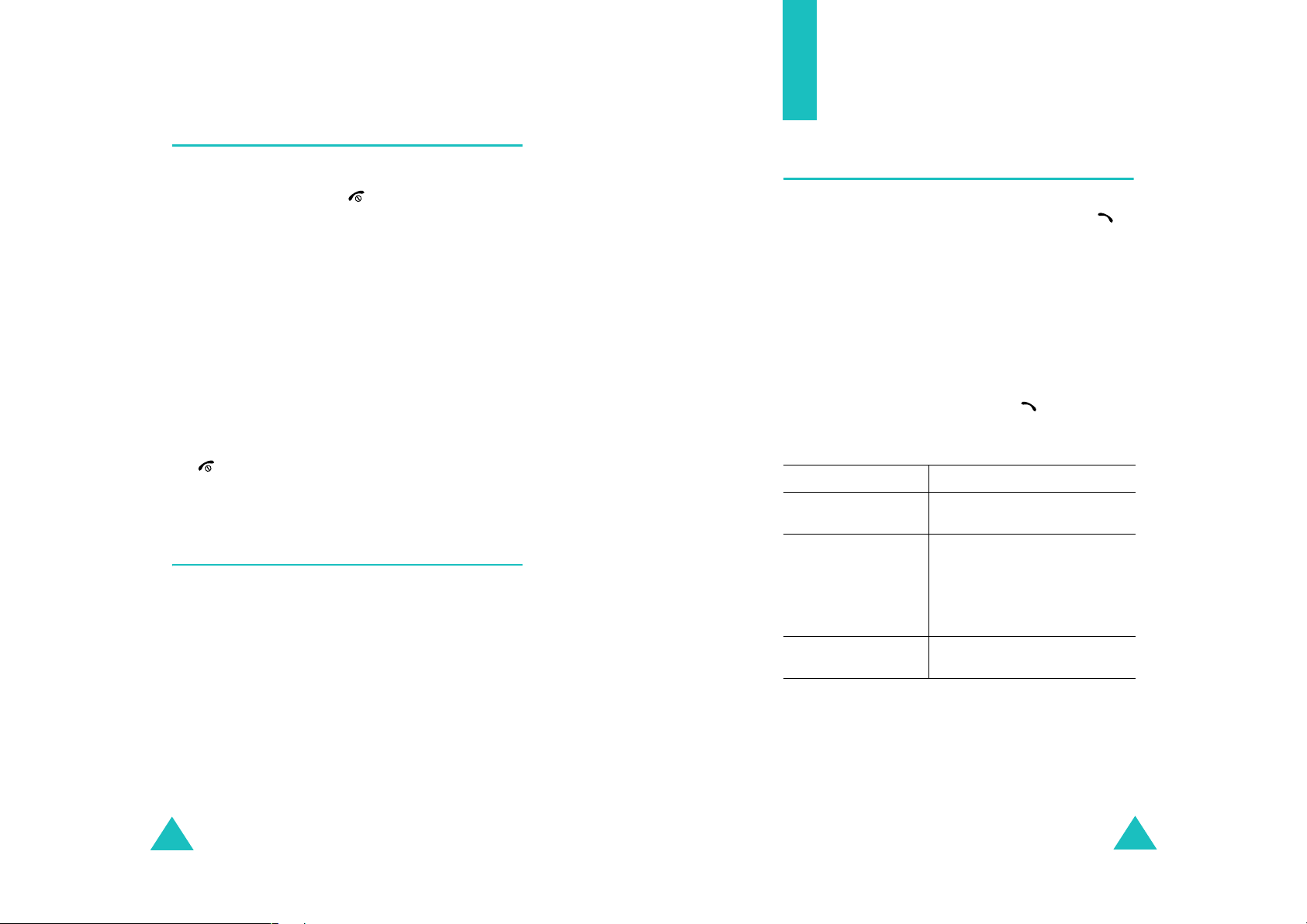
Úvodní informace
Zapnutí a vypnutí telefonu
Funkce volání
1. Otevřete telefon.
2. Stiskněte a podržte tlačítko , dokud se telefon nezapne.
3. Pokud vás telefon vyzve k zadání hesla, zadejte heslo a
stiskněte kontextové tlačítko
telefon dodáván s heslem přednastaveným na hodnotu
"00000000". Další informace viz strana 187.
4. Pokud vás telefon vyzve k zadání kódu PIN, zadejte kód PIN
a stiskněte kontextové tlačítko
strana 188.
Telefon bude vyhledávat síť vašeho operátora a jakmile ji
nalezne, zobrazí na displeji obrazovku základního režimu.
Nyní můžete volat nebo přijímat hovory.
Poznámka
volby menu
strana 163.
5. Pokud chcete vypnout telefon, stiskněte a podržte tlačítko
Poznámka
aktivovat displej a klávesnici.
: Změnu komunikačního jazyka provedete pomocí
Jazyk (menu 9.2.1
, dokud se neukáže obrázek vypnutí.
: Pokud je telefon zavřen, nejdříve jej musíte otevřít a
OK
. Z výrobního závodu je
OK
. Další informace viz
). Další informace viz
Použití funkce uzamčení klávesnice
Můžete telefon otevřít a zpřístupnit tak klávesnici, nebo
uzavřením telefonu zmenšit rozměry telefonu.
Když telefon zavřete, displej se vypne a odkrytá funkční tlačítka
se uzamknou, aby při jejich náhodném stisknutí nedošlo ke
spuštění žádné funkce.
Chcete-li klávesnici odemknout, stiskněte a podržte kontextové
Odemk.
tlačítko
kontextové tlačítko OK. Klávesnice se aktivuje a funkce telefonu
budou opět přístupné.
nebo levé kontextové tlačítko a pak stiskněte
Volání
Jakmile se zobrazí obrazovka základního režimu, zadejte
směrové číslo oblasti a telefonní číslo a stiskněte tlačítko .
Poznámka
v menu
zopakuje volání až desetkrát, pokud druhý účastník hovor nepřijme
nebo pokud je obsazeno. Další informace viz strana 164.
Mezinárodní volání
1. Stiskněte a podržte tlačítko 0.
2. Zadejte kód země, směrové číslo oblasti a vlastní telefonní
Oprava telefonního čísla
Požadovaná operace
Vymazání posledního
zobrazeného čísla
Vymazání jakékoliv jiné
číslice v čísle
Vymazání celého displeje Stiskněte tlačítko C a podržte jej
: Pokud aktivujete volbu
Jiná nastavení (menu 9.2.5
Zobrazí se znak +.
číslo účastníka a pak stiskněte tlačítko .
Automatické vytáčení
), telefon automaticky
Postup
Stiskněte tlačítko C.
Stiskněte navigační tlačítko vlevo
nebo vpravo, dokud nebude kurzor
bezprostředně vpravo od číslice,
kterou chcete vymazat, a stiskněte
C
tlačítko
chybějící číslici.
stisknuté déle než sekundu.
. Můžete také zadat
20
21

Funkce volání
Funkce volání
Ukončení hovoru
Pokud chcete ukončit hovor, krátce stiskněte tlačítko nebo
uzavřete telefon.
Poznámka
nastavit způsob, jak telefon reaguje, když jej zavřete. Další
informace viz strana 163. Pokud používáte náhlavní soupravu, hovor
nelze ukončit uzavřením telefonu, ani když je k možnosti
v menu přiřazena funkce
: V menu
Nastavení vysouvání (menu 9.2.3
Ukončit činnost
.
) lze
Zasunutí
Opakované volání posledního čísla
Telefon ukládá volaná čísla a čísla zmeškaných nebo přijatých
hovorů, pokud je možné volaného nebo volajícího účastníka
identifikovat. Další informace viz "Záznamy hovorů" na straně 52.
Vyvolání kteréhokoliv z těchto čísel:
1. Pokud jste zadali znaky na displeji, stisknutím tlačítka
se vraťte do základního režimu.
2. Stisknutím tlačítka zobrazíte seznam posledních
volaných čísel a čísel zmeškaných nebo přijatých hovorů
v chronologickém pořadí.
3. Tisknutím navigačního tlačítka nahoru nebo dolů se
posouvejte čísly, dokud se nezvýrazní požadované číslo.
4. Stisknutím tlačítka vytočíte zobrazené číslo.
Volání čísla z telefonního seznamu
Telefonní čísla, která požíváte pravidelně, můžete uložit na kartu
SIM nebo do paměti telefonu. Tyto záznamy jsou souhrnně
nazvány telefonní seznam. Díky telefonnímu seznamu si
nemusíte pamatovat všechna čísla; stačí vybrat požadované
jméno a telefon vyhledá odpovídající číslo.
Jakmile jste uložili číslo v telefonním seznamu, můžete jej vytočit
stisknutím několika tlačítek. Můžete také přiřadit nejčastěji
používaná čísla k číselným tlačítkům pomocí funkce rychlého
vytáčení.
Další informace o funkci telefonního seznamu viz strana 56.
Uložení čísla v základním režimu
Jakmile začnete zadávat telefonní číslo, zobrazí se nad levým
kontextovým tlačítkem možnost
číslo do telefonního seznamu.
Poznámka
ukládat. Další informace viz strana 58.
Uložení čísla do paměti telefonu:
1. Zadejte číslo, které chcete uložit.
2. Pokud jste si jistí správností čísla, stiskněte kontextové
3. Vyberte možnost
4. Vyberte ikonu pro identifikaci kategorie ukládaného čísla.
5. Stisknutím navigačního tlačítka dolů můžete procházet
: Můžete vybrat výchozí paměť, do které chcete čísla
Poznámka
pomocí tlačítka C. Další informace viz strana 21.
tlačítko
Zvolit
K dispozici je pět kategorií:
•
•
•
•
•
Volbu kategorie provedete stisknutím navigačního tlačítka
nahoru nebo dolů a stisknutím kontextového tlačítka
v záznamu a změnit nastavení nebo v případě potřeby zadat
další informace.
Poslední jméno/První jméno
•
informace o zadávání znaků viz strana 32.
•
Mobil/Domů/Kancelář/Fax/Ostatní
libovolné kategorie.
•
E-mail
•
Grafické ID
podle identifikace volajícího při příchozím volání ze
zvoleného čísla.
: Pokud při zadávání čísla uděláte chybu, opravte ji
Uložit
.
.
Mobil
Domů
Kancelář
Fax
Ostatní
: Zadejte e-mailovou adresu.
Telefon
: Slouží k přiřazení obrázku, který se zobrazí
Uložit
, která umožňuje uložit
a stiskněte kontextové tlačítko
Zvolit
: Zadejte jméno. Další
: Přidejte číslo do
.
22
23

Funkce volání
•
Melodie
: Vyberte individuální melodii vyzvánění pro daný
záznam. Výběrem různých tónů pro jednotlivé záznamy
můžete od sebe rozlišit příchozí volání, u kterých lze
identifikovat volajícího.
•
Skupina
: Vyberte jednu z výchozích relačních skupin, do
které záznam bude patřit. Seskupování záznamů
umožňuje vyhledat číslo v rámci skupiny. Viz strana 60.
•
Poznámky
: Přidejte poznámku o dané osobě.
6. Po dokončení zadávání informací do záznamu telefonního
seznamu stiskněte tlačítko .
Volby
Namísto toho můžete stisknout kontextové tlačítko
vybrat možnost
Uložit
.
a
Po uložení záznamu telefon zobrazí informace o záznamu.
Funkce volání
6. Pokud nechcete uložit číslo a jméno do navrhovaného
C
umístění, stisknutím tlačítka
vymažte navrhované číslo
v paměti a zadejte jiné umístění pomocí číselných tlačítek.
7. Po dokončení zadávání informací do záznamu telefonního
Uložit
seznamu stiskněte tlačítko
.
Po uložení záznamu telefon zobrazí informace o záznamu.
8.
Požadovaná operace Postup
Použití voleb záznamů Stiskněte kontextové tlačítko
Volby
. Další informace viz
strana 57.
Vytočení čísla Stiskněte tlačítko .
7.
Požadovaná operace Postup
Použití voleb záznamů Stiskněte kontextové tlačítko
Volby
Další informace viz strana 57.
Vytočení čísla Stisknutím navigačního tlačítka
dolů přejděte na číslo a stiskněte
tlačítko .
Návrat na obrazovku
základního režimu
Stiskněte kontextové tlačítko
nebo tlačítko .
Zpět
Uložení čísla na kartu SIM:
1. Zadejte číslo, které chcete uložit.
2. Pokud jste si jistí správností čísla, stiskněte kontextové
Uložit
tlačítko
3. Vyberte možnost
Poznámka
.
SIM
a stiskněte kontextové tlačítko
Zvolit
: Pokud změníte svůj telefon, všechna čísla uložená
na kartě SIM budou automaticky dostupná i v novém telefonu,
zatímco čísla, která jsou uložena v paměti telefonu, budete
muset v novém přístroji zadat znovu.
4. Zadejte jméno a stiskněte navigační tlačítko dolů.
5. Je-li to nutné, změňte telefonní číslo a stiskněte navigační
tlačítko dolů.
Návrat na obrazovku
základního režimu
Stiskněte kontextové tlačítko
Zpět
nebo tlačítko .
.
Vytáčení čísla z karty SIM
Jakmile jsou čísla uložena na kartě SIM, můžete je snadno a
rychle vytáčet pomocí čísel pozic v paměti, která byla číslům
přiřazena v telefonním seznamu.
Poznámka
: Pokud si číslo pozice v paměti nepamatujete nebo
chcete vytočit číslo uložené v paměti telefonu, musíte v menu
Seznam kontaktů (menu 2.1
) vyhledat záznam podle jména.
Další informace viz strana 56.
1. V základním režimu zadejte číslo pozice telefonního čísla,
které chcete volat, a stiskněte tlačítko .
Zobrazí se záznam.
.
2. Stisknutím navigačního tlačítka vlevo nebo vpravo můžete
vyhledat jiná čísla.
3. Po nalezení požadovaného čísla stiskněte kontextové
tlačítko
Volat
, tlačítko nebo tlačítko .
24
25

Funkce volání
Funkce volání
Nastavení hlasitosti
Pokud chcete během hovoru nastavit hlasitost sluchátka,
použijte tlačítka hlasitosti na levé straně telefonu.
Chcete-li hlasitost zvýšit, stiskněte tlačítko . Chcete-li hlasitost
snížit, stiskněte tlačítko .
V základním režimu můžete také nastavovat hlasitost tónu
vydávaného při stisknutí tlačítek na klávesnici.
Přijmutí hovoru
Pokud vám někdo telefonuje, telefon zazvoní a zobrazí obrázek
příchozího hovoru.
Zobrazí se buď telefonní číslo volajícího, nebo jeho jméno,
pokud je uloženo v telefonním seznamu.
1. Hovor můžete přijmout stisknutím tlačítka , kontextového
2. Hovor ukončíte zavřením telefonu nebo stisknutím tlačítka
Přijm.
tlačítka
Pokud je aktivována volba
v menu
hovor stisknutím libovolného tlačítka kromě tlačítka a
kontextového tlačítka
Poznámka
• Odmítnutí hovoru provedete stisknutím kontextového tlačítka
Odmít.
• Vyzvánění lze ztlumit stisknutím a podržením tlačítka
hlasitosti.
.
nebo otevřením telefonu.
Jiná nastavení (menu 9.2.5
:
nebo tlačítka .
Odpověď libov. Tlačítkem
Odmít.
Viz
strana 164
), můžete přijmout
.
Poznámka
• V menu
• Hovor můžete přijmout i v době, kdy používáte funkce menu
:
Nastavení vysouvání (menu 9.2.3
způsob, jak telefon reaguje, když jej zavřete. Další informace
viz strana 163. Pokud používáte náhlavní soupravu, hovor
nelze ukončit uzavřením telefonu, ani když je k možnosti
Zasunutí
nebo telefonní seznam. Po ukončení hovoru se displej vrátí do
stavu, ve kterém byl před přijetím hovoru.
v menu přiřazena funkce
) lze nastavit
Ukončit činnost
.
Zobrazení zmeškaných hovorů
Pokud nemůžete přijmout hovor, můžete zjistit, kdo vám volal,
abyste této osobě mohli později zavolat.
Číslo zmeškaného hovoru se zobrazí na obrazovce základního
režimu ihned po zmeškání hovoru.
Okamžité zobrazení zmeškaného hovoru:
1. Pokud je telefon uzavřen, otevřete jej.
Prohl
2. Stiskněte kontextové tlačítko
Zobrazí se číslo posledního zmeškaného hovoru, je-li
k dispozici.
3.
Požadovaná operace Postup
Procházení zmeškaných
hovorů
Přístup k volbám Stiskněte kontextové tlačítko
Volání zobrazeného čísla Stiskněte tlačítko .
Stisknutím kontextového tlačítka
možnosti:
Vlastnosti
jméno, pokud jsou k dispozici, a čas a datum přijetí hovoru.
Volat zpět
: Zobrazuje informace o hovoru, jako jsou číslo nebo
: Vytočí číslo.
.
Stiskněte navigační tlačítko
nahoru nebo dolů.
Volby
.
Viz níže.
Volby
zobrazíte následující
26
27
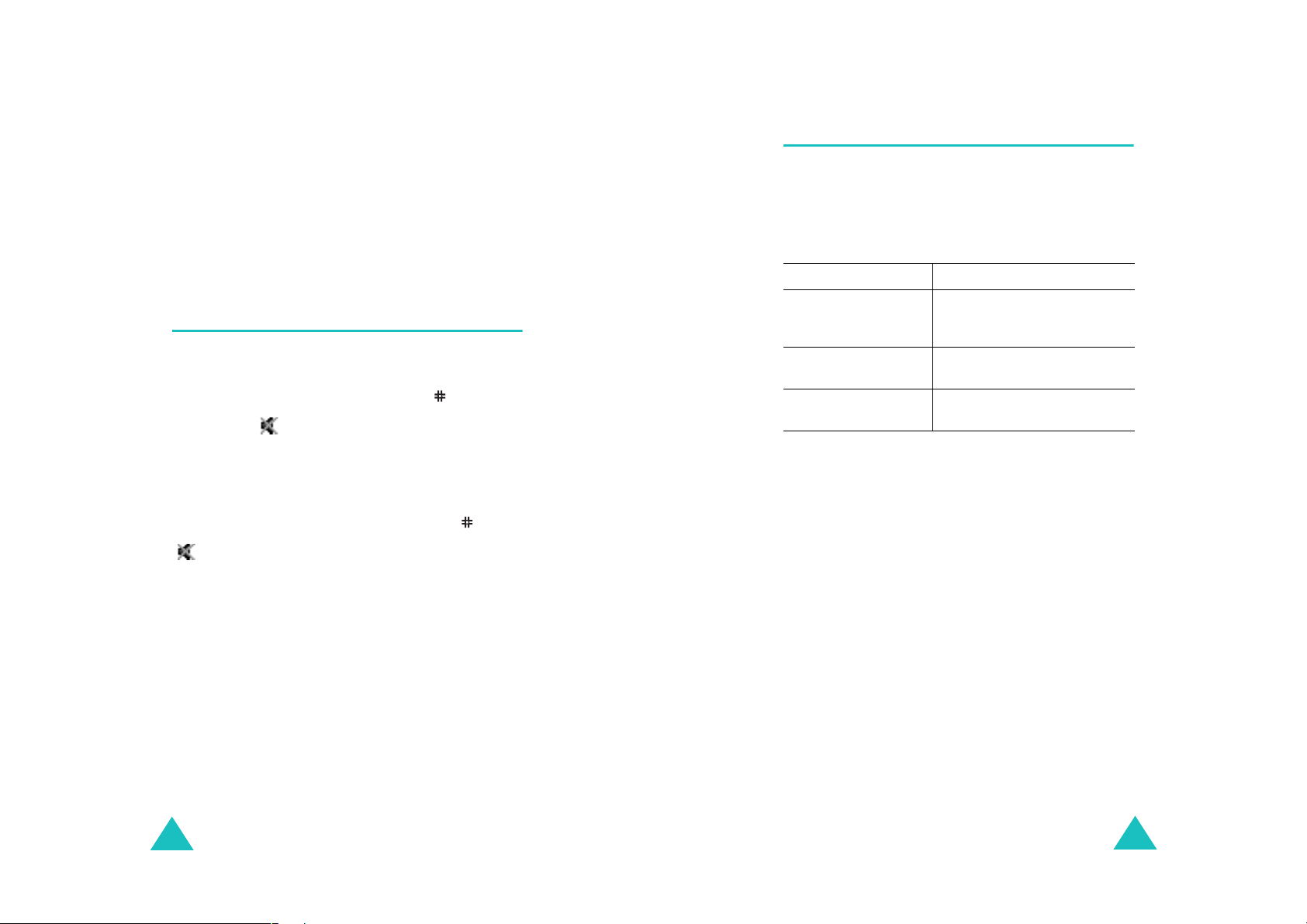
Funkce volání
Vložit
: Umožňuje uložit číslo do telefonního seznamu. Další
informace o uložení čísla viz strana 58.
Odeslat zprávu
Service) nebo MMS (Multimedia Message Service) na zvolené
číslo. Další informace o odesílání zpráv viz strana 89 nebo
strana 97.
Smazat
Smazat vše
: Umožňuje odeslat zprávu SMS (Short Message
: Odstraní aktuální hovor.
: Odstraní všechny hovory.
Funkce volání
Používání náhlavní soupravy
Náhlavní souprava umožňuje uskutečňovat nebo přijímat hovory
bez nutnosti držet telefon v ruce.
Pokud připojíte náhlavní soupravu pomocí konektoru na pravé
straně telefonu, bude mít tlačítko na náhlavní soupravě
následující funkce:
Požadovaná operace Postup
Rychlé přepnutí do tichého režimu
Tichý režim je výhodný, pokud chcete vypnout zvonění telefonu,
například v divadle.
V základním režimu stiskněte a podržte tlačítko , dokud se
nezobrazí zpráva "Tichý režim aktivován" a nezobrazí se ikona
tichého režimu ( ).
V tichém režimu bude telefon namísto zvukové signalizace
vibrovat nebo nebude signalizovat nic, v závislosti na funkci a
situaci.
Ukončení a opětovnou aktivaci předchozího zvukového
nastavení provedete stisknutím a podržením tlačítka , dokud
se nezobrazí zpráva "Tichý režim vypnut". Ikona tichého režimu
() se přestane zobrazovat.
Vytočení čísla posledního
hovoru
Přijmutí hovoru Stiskněte tlačítko na déle než 2
Ukončení hovoru Stiskněte tlačítko na déle než 2
Stisknutím tlačítka zobrazíte
seznamy hovorů. Potom tlačítko
stiskněte a podržte.
sekundy, když telefon vyzvání.
sekundy.
28
29
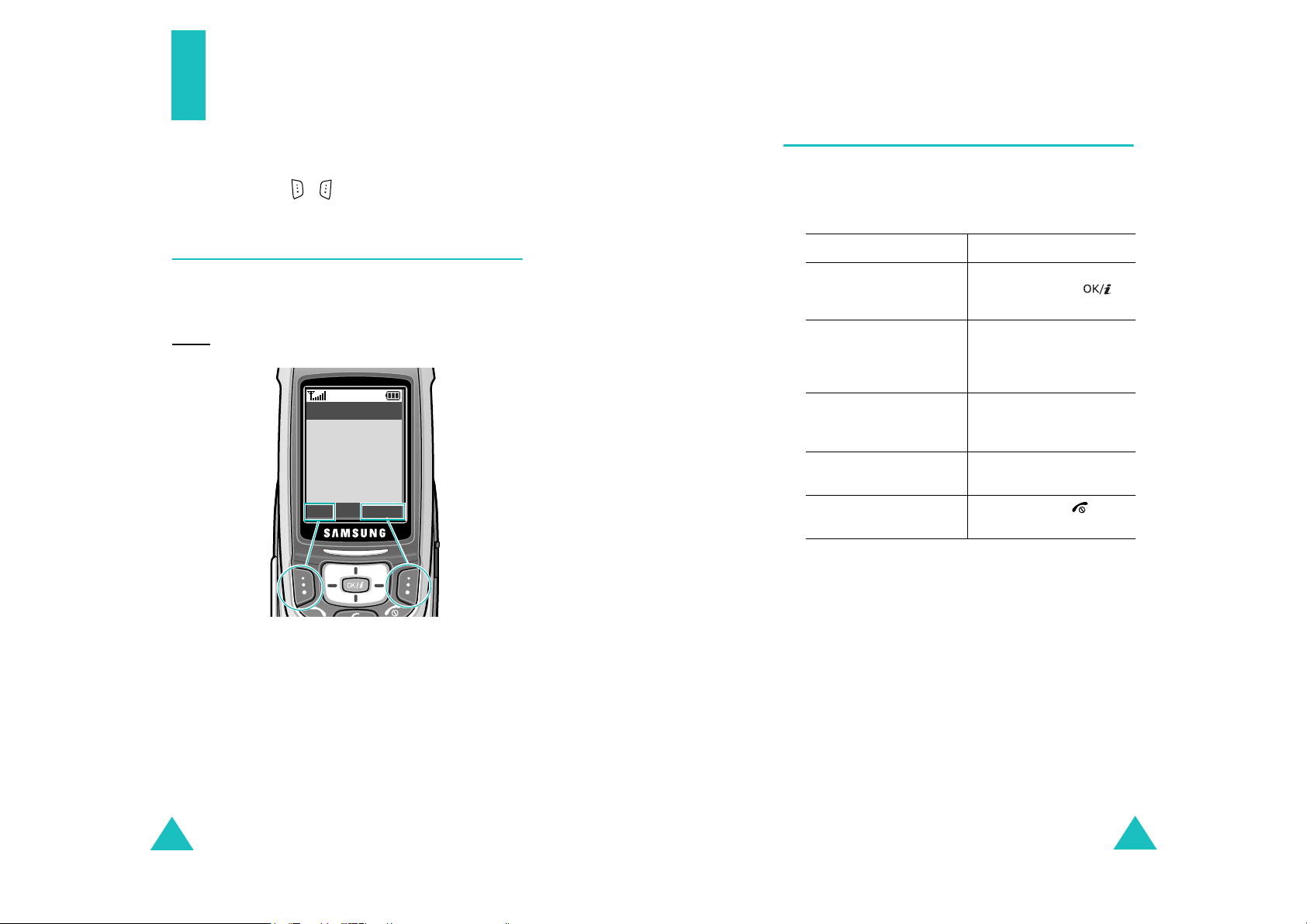
Výběr funkcí a voleb
Telefon nabízí řadu funkcí, pomocí kterých můžete telefon
nastavit podle vašich potřeb. Tyto funkce jsou uspořádány
v menu a dílčích menu, která jsou přístupná pomocí dvou
kontextových tlačítek a . Každé menu a dílčí menu
umožňuje zobrazit a změnit nastavení určité funkce.
Použití kontextových tlačítek
Výběr funkcí a voleb
Výběr voleb
Pokud chcete zobrazit dostupné funkce a volby a vybrat si z nich,
provedete to takto:
1. Stiskněte příslušné kontextové tlačítko.
2.
Požadovaná operace Postup
Úlohy kontextových tlačítek se mohou měnit podle funkce, kterou
právě používáte. Aktuální funkci tlačítka označuje text na
spodním řádku displeje nad příslušným tlačítkem.
:
Příklad
04 Lis
Út.
Menu Kontakty
Stisknutím
kontextového
tlačítka vlevo nebo
vpravo přejděte do
režimu Menu.
07:30
Operátor
ADM 12000
Stisknutím pravého
kontextového tlačítka
přejděte do dalšího
menu
v menu
Seznam kontaktů
Tel. sez
.
Výběr:
• zobrazené funkce,
• zvýrazněné volby.
Zobrazení následující
funkce nebo zvýraznění
Stiskněte kontextové tlačítko
Zvolit
nebo tlačítko .
Stiskněte navigační tlačítko
dolů.
následující volby
v seznamu
Přesun zpět k předchozí
funkci nebo volbě
Stiskněte navigační tlačítko
nahoru.
v seznamu
Přesun zpět o jednu úroveň
ve struktuře menu
Opuštění menu bez změny
Stiskněte kontextové tlačítko
Zpět
nebo tlačítko C.
Stiskněte tlačítko .
nastavení
U některých funkcí můžete být vyzváni k zadání hesla nebo kódu
OK
PIN. Zadejte kód a stiskněte kontextové tlačítko
Poznámka
: Při otevření seznamu voleb se zvýrazní aktuálně
.
vybraná volba. Pokud jsou však k dispozici pouze dvě možnosti,
jako například
Deaktivovat
ZAP/VYP
, telefon zvýrazní volbu, která není právě aktivní, takže
(Zapnout/Vypnout) nebo
Aktivovat
/
ji budete moci vybrat přímo.
30
31

Zadávání textu
Při používání telefonu budete často muset zadávat text,
například při ukládání jmen v telefonním seznamu, při vytváření
osobních pozdravů nebo při plánování událostí v kalendáři.
Alfanumerické znaky (písmena a čísla) můžete zadat pomocí
klávesnice telefonu.
Telefon je vybaven následujícími režimy pro zadávání textu:
• Režim ABC
Tento režim umožňuje zadávat písmena stisknutím tlačítka
označeného požadovaným písmenem. Tlačítko je nutno
stisknout jednou, dvakrát, třikrát nebo čtyřikrát, dokud se
nezobrazí požadovaný znak.
Zadávání textu
Změna režimu zadávání textu
Pokud je kurzor v poli, které umožňuje zadávání znaků, zobrazí
se na displeji indikátor režimu zadávání textu.
: Psaní textové zprávy
Příklad
• Režim T9
Tento režim umožňuje zadávat slova pouhým jedním
stisknutím tlačítka pro každé písmeno. Každé tlačítko na
klávesnici odpovídá několika písmenům, například stisknutím
5
tlačítka
automaticky srovnává sérii provedených stisknutí s vnitřním
jazykovým slovníkem a zjišťuje slovo, které jí
nejpravděpodobněji odpovídá. Díky tomu stačí k zadání textu
mnohem méně stisknutí než v režimu ABC.
•Režim čísel
Tento režim umožňuje zadávat čísla.
• Režim symbolů
Tento režim umožňuje zadávat různé symboly a interpunkční
znaky.
můžete zadat písmena J, K a L. Režim T9
Volby
Požadovaný režim Tiskněte pravé kontextové
Režim ABC zobrazí indikátor .
Režim T9 zobrazí indikátor .
Režim čísel zobrazí indikátor .
Režim symbolů zobrazí indikátor .
Poznámka
zadávání textu. Chcete-li vybrat režim zadávání textu pro vaši zemi,
stiskněte a podržte tlačítko v režimu ABC.
: V některých zemích mohou být k dispozici další režimy
tlačítko, až se
Viz strana 34.
Viz strana 35.
Viz strana 37.
Viz strana 37.
Indikátor režimu
zadávání textu
32
33

Zadávání textu
Zadávání textu
Používání režimu ABC
Pomocí tlačítek 1 až 0 zadejte text.
1. Stiskněte tlačítko označené požadovaným písmenem:
– jednou, chcete-li zobrazit první písmeno tlačítka,
– dvakrát, chcete-li zobrazit druhé písmeno tlačítka,
– a tak dále.
2. Ostatní písmena zadáte shodným způsobem.
Poznámka
doprava. Při opakovaném zadávání shodného písmene nebo
odlišného písmene na stejném tlačítku je nutné počkat několik
sekund, až se kurzor sám přesune doprava, a pak zvolit další
písmeno.
V následující tabulce je uveden podrobný seznam dostupných
znaků:
Poznámka
zvoleného jazyka.
• Vložení mezery provedete stisknutím tlačítka .
•Změna velikosti písmen v režimu ABC se provádí stisknutím
: Při stisknutí jiného tlačítka se kurzor přesune směrem
Tlačítka
tlačítka . K dispozici jsou tři velikosti: malá písmena (bez
indikátoru), počáteční velké písmeno ( ) a všechna velká
písmena ( ).
Znaky v zobrazovaném pořadí
Velký znak
: Znaky dostupné v režimu ABC se mohou lišit podle
Malý znak
•Kurzorem můžete pohybovat stisknutím navigačního tlačítka
vlevo nebo vpravo. Odstranění písmen provedete stisknutím
C
tlačítka
podržením tlačítka C.
Poznámka
vaši zemi, stiskněte a podržte tlačítko .
. Vymazání displeje provedete stisknutím a
: Chcete-li vybrat nebo opustit režim zadávání textu pro
Používání režimu T9
Režim prediktivního zadávání textu T9 umožňuje zadávat
libovolné znaky pomocí jednoho stisknutí tlačítka. Tento režim
zadávání textu je založen na existenci vestavěného slovníku.
Zadání slova v režimu T9 provedete takto:
1. Pokud je zapnut režim T9, začněte zadávat slovo stisknutím
2. Zadejte celé slovo, než upravíte nebo smažete jednotlivé
3. Pokud se slovo zobrazí správně, přejděte na krok 4.
4. Vložte mezeru stisknutím tlačítka a začněte zadávat další
2
tlačítek
stiskněte příslušné tlačítko pouze jednou.
Příklad: Chcete-li zadat slovo "Ahoj" v režimu T9,
Slovo, které zadáváte, se zobrazí na displeji. Může se měnit
s každým dalším stisknutím tlačítka.
znaky.
Pokud se slovo nezobrazí správně, tiskněte opakovaně
tlačítko
tlačítka, která jste stisknuli.
Příklad: Obě slova "Od" a "Ne" používají stejná tlačítka 6 a 3.
slovo.
až 9. Chcete-li zobrazit požadované písmeno,
stiskněte tlačítko 2, 4, 6 a 5.
0
. Budou se zobrazovat alternativní výběry slov pro
Telefon zobrazí jako první nejpoužívanější variantu.
34
35

Zadávání textu
Zadávání textu
Zadání nového slova do slovníku režimu T9:
1. Po stisknutí tlačítek odpovídajících slovu, které chcete
přidat, stiskněte tlačítko 0. Zobrazí se alternativní slova.
2. Jakmile nejsou k dispozici další alternativy, displej zobrazí na
Hláskuj
dolní řádce možnost
Hláskuj
nebo tlačítko .
. Stiskněte kontextové tlačítko
3. Zadejte požadované slovo pomocí režimu ABC, viz
strana 34.
OK
4. Stiskněte kontextové tlačítko
.
Slovo se přidá do slovníku režimu T9 a stane se prvním
slovem pro příslušnou sérii stisknutí tlačítek.
Poznámka
: Tato funkce nemusí být k dispozici pro některé jazyky.
• Zadávání teček, pomlček nebo apostrofů provedete stisknutím
tlačítka 1. Režim T9 používá pro výběr správné interpunkce
gramatická pravidla.
•Změna velikosti písmen v režimu T9 se pro vádí pomocí
tlačítka . K dispozici jsou tři velikosti: počáteční velké
písmeno ( ), všechna velká písmena ( ) a malá písmena
(bez indikátoru).
•Kurzorem můžete pohybovat stisknutím navigačního tlačítka
vlevo nebo vpravo. Vymazání písmen provedete stisknutím
C
tlačítka
. Vymazání displeje provedete stisknutím a
podržením tlačítka C.
Používání režimu čísel
Režim čísel umožňuje zadávat do textové zprávy čísla. Stiskněte
tlačítko s odpovídajícím číslem, které chcete zadat.
Používání režimu symbolů
Režim symbolů umožňuje zadávat do textové zprávy symboly.
Požadovaná operace Postup
Výběr symbolu Stiskněte odpovídající číselné
tlačítko.
Zobrazení dalších symbolů Stiskněte navigační tlačítko
nahoru nebo dolů.
Vymazání symbolů Stiskněte tlačítko C.
Vložení symbolů do zprávy Stiskněte kontextové tlačítko OK.
36
37

Možnosti v průběhu volání
Telefon je vybaven řadou ovládacích funkcí, které můžete použít
během telefonování.
Podržení hovoru
Aktuální hovor můžete kdykoliv podržet. V průběhu hovoru
můžete uskutečnit jiný hovor, pokud tuto službu vaše
telekomunikační síť podporuje.
Podržení hovoru provedete stisknutím kontextového tlačítka
Podržet
. Hovor můžete kdykoliv opět aktivovat stisknutím
kontextového tlačítka
Uskutečnění hovoru, pokud jiný právě probíhá, provedete takto:
1. Zadejte telefonní číslo, které chcete vytočit, nebo jej
vyhledejte v telefonním seznamu.
Podrobné informace ohledně vyhledávání čísla v telefonním
seznamu viz strana 56.
2. Druhý hovor uskutečníte stisknutím tlačítka .
První hovor bude automaticky podržen.
Nebo:
1. Podržte aktuální hovor stisknutím kontextového tlačítka
Podržet
.
2. Normálním způsobem uskutečněte druhý hovor.
Pokud je jeden hovor aktivní a jeden hovor je podržený, můžete
mezi těmito dvěma hovory přepínat, a tedy změnit podržený
hovor na aktivní a druhý hovor podržet.
Přepínání mezi oběma hovory provedete stisknutím
kontextového tlačítka
Aktuální hovor je podržen a podržený hovor je aktivován, takže
můžete pokračovat v rozhovoru s druhým účastníkem.
Pokud chcete ukončit hovor, ukončete každý hovor zvlášť
stisknutím tlačítka .
Obnovit
Prohod
.
.
Možnosti v průběhu volání
Používání reproduktoru
T elefon lze používat i na krátkou vzdálenost, aniž byste jej museli
přiložit k uchu. Můžete jej například položit na stůl.
Chcete-li tuto funkci použít, stiskněte během hovoru tlačítko
. Na dolním řádku obrazovky se zobrazí ikona .
Chcete-li telefon přepnout zpět do normálního režimu, stiskněte
znovu tlačítko . Na dolním řádku obrazovky se zobrazí
ikona .
Poznámka
Čistota hlasu.
: V režimu reprod uktoru se automaticky vypne funkce
Čekající hovor
Během jednoho hovoru můžete přijmout druhý příchozí hovor,
pokud tuto funkci podporuje síť vašeho operátora a pokud je
Čekající hovor (menu 9.5.3
funkce
Aktivovat
informováni tónem čekajícího hovoru.
Přijmutí hovoru, pokud jiný právě probíhá, provedete takto:
1. Stiskněte tlačítko a přijměte příchozí hovor. První hovor
2. Přepínání mezi oběma hovory provedete stisknutím
3. Ukončení podrženého hovoru provedete stisknutím
Ukončení aktuálního hovoru provedete stisknutím tlačítka .
; viz strana 172. O čekajícím příchozím hovoru budete
bude automaticky podržen.
kontextového tlačítka
kontextového tlačítka
podržený hovor
Prohod
Volby
.
) nastavena na možnost
.
a výběrem možnosti
Ukončit
38
39
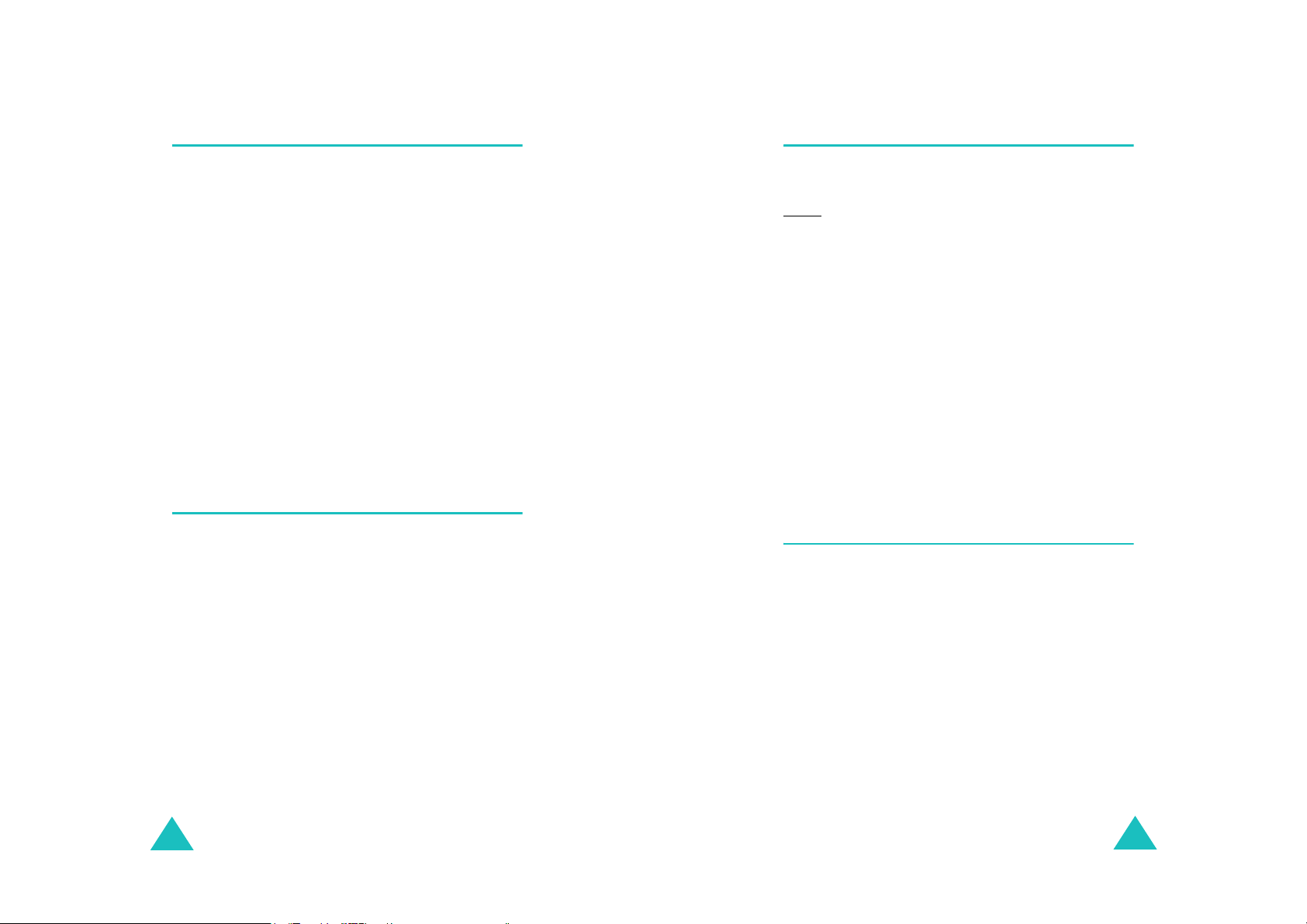
Možnosti v průběhu volání
Možnosti v průběhu volání
Používání náhlavní soupravy Bluetooth
Pokud používáte náhlavní soupravu s technologií bezdrátové
komunikace Bluetooth, můžete konverzovat s jiným účastníkem,
aniž byste museli během hovoru držet telefon v ruce. Abyste
mohli tuto funkci používat, musíte náhlavní soupravu nejdříve
přihlásit a připojit k telefonu. Další informace viz strana 175.
Používání náhlavní soupravy Bluetooth:
1. Nasaďte si náhlavní soupravu.
Volby
Zvolit
.
.
.
Přepnout do
2. Stiskněte kontextové tlačítko
3. Vyberte možnost
4. Stiskněte kontextové tlačítko
Nyní můžete hovořit s druhým účastníkem pomocí náhlavní
soupravy.
Chcete-li telefon přepnout zpět do normálního režimu, stiskněte
kontextové tlačítko
telefonu
.
Přepnout do sluchátka
Volby
a vyberte možnost
Zapnutí nebo vypnutí funkce čistoty hlasu
Citlivost mikrofonu lze zvýšit, aby druhý účastník mohl slyšet váš
hlas, i pokud šeptáte.
Poznámka
deaktivovat, abyste mohli funkci čistota hlasu použít.
Zapnutí funkce čistota hlasu:
1. Stiskněte kontextové tlačítko
2. Vyberte možnost
3. Stiskněte kontextové tlačítko
Vypnutí funkce čistota hlasu:
1. Stiskněte kontextové tlačítko
2. Vyberte možnost
3. Stiskněte kontextové tlačítko
: Pokud používáte funkci reproduktoru, musíte ji nejdříve
Volby
.
Čistota hlasu zap
Čistota hlasu vyp
Zvolit
Volby
Zvolit
.
.
.
.
.
Vypnutí mikrofonu (ztlumení)
Mikrofon telefonu můžete dočasně vypnout, aby vás druhý
účastník v telefonu neslyšel.
: Chcete například říci něco jiné osobě v m ístnosti, ale
Příklad
nechcete, aby vás slyšela osoba na telefonu.
Dočasné vypnutí mikrofonu provedete takto:
Volby
Zvolit
Volby
.
Zvolit
.
.
.
.
1. Stiskněte kontextové tlačítko
2. Vyberte možnost
3. Stiskněte kontextové tlačítko
Druhý účastník telefonního hovoru vás neuslyší.
Zapnutí mikrofonu provedete takto:
1. Stiskněte kontextové tlačítko
2. Vyberte možnost
3. Stiskněte kontextové tlačítko
Druhý účastník hovoru vás bude opět slyšet.
Tichý
.
Mikrofon zap
Ztišení nebo odeslání tónů klávesnice
Tyto funkce umožňují zapnout nebo vypnout tóny klávesnice.
Pokud vyberete volbu
vydávat žádné tóny DTMF (Dual Tone Multi-Frequency) při
tisknutí tlačítek, což umožní používat telefon bez nevhodných
zvuků během hovoru.
Poznámka
počítačovými telefonními systémy, musí být vybrána volba
tóny tlačítek
: Pokud chcete komunikovat se záznamníky nebo
.
Vypnout tóny tlačítek
, telefon nebude
Zapnout
40
41

Možnosti v průběhu volání
Možnosti v průběhu volání
Používání telefonního seznamu
Během hovoru můžete v menu
záznamy.
Další informace o funkci telefonního seznamu viz strana 56.
Tel. sez.
vyhledávat nebo ukládat
Odesílání tónů DTMF
Tóny DTMF můžete odesílat jako skupinu po zadání celého
čísla, které chcete odeslat, nebo po vyvolání čísla z telefonního
seznamu.
Tato volba je výhodná pro zadávání hesla nebo čísla účtu, pokud
telefonujete s automatizovaným systémem, jako například
s bankovní službou.
Odeslání DTMF tónů:
1. Pokud jste připojeni k systému telefonní služby, stiskněte
kontextové tlačítko
2. Vyberte možnost
3. Stiskněte kontextové tlačítko
4. Zadejte číslo, které chcete odeslat, a stiskněte kontextové
OK
tlačítko
Tóny se odešlou.
Zapnout DTMF
.
Volby
.
.
Zvolit
.
Používání služby zpráv
Pokud obdržíte během hovoru zprávu, zobrazí se na displeji
ikona zprávy ( ). Zprávu lze přečíst výběrem volby
Můžete také odeslat novou zprávu.
Další informace o funkci zprávy viz strana 89.
Zpráva
.
Používání služeb SIM karty
Menu
Služby SIM
SIM, která nabízí další služby, jako jsou zprávy, počasí, sport,
zábava a služby navigace. Dostupné služby se mohou lišit
v závislosti na nabídce poskytovatele služeb.
Další informace naleznete v pokynech pro kartu SIM nebo
můžete kontaktovat poskytovatele služeb.
je dostupné v případě, že používáte kartu
Vytvoření konferenčního hovoru
Konferenční hovory jsou službou sítě operátora, která umožňuje
současný hovor až šesti účastníků. Více informací o přihlášení
této služby získáte od poskytovatele služeb.
Vytvoření konferenčního hovoru
1. Normálním způsobem zavolejte prvního účastníka hovoru.
2. Normálním způsobem zavolejte také druhého účastníka
hovoru. První hovor bude automaticky podržen.
3. Připojení prvního účastníka do konferenčního hovoru
provedete stisknutím kontextového tlačítka
vybráním položky
tlačítko
Zvolit
4. Připojení další osoby ke konferenčnímu hovoru provedete
zavoláním nové osoby normálním způsobem a pak
stisknutím kontextového tlačítka
Konferenční
Do konferenčního hovoru můžete připojit rovněž příchozí hovor
tak, že hovor přijmete, stisknete kontextové tlačítko
zvolíte možnost
potřeby.
Konferenční
.
a stiskněte kontextové tlačítko OK.
Konferenční
. Stiskněte kontextové
Volby
. Opakujte uvedený postup podle
Volby
a
. Vyberte možnost
Volby
a poté
42
43

Možnosti v průběhu volání
Soukromý rozhovor s jedním účastníkem
1. Stiskněte kontextové tlačítko
Rozděl
. Stiskněte kontextové tlačítko
Objeví se seznam všech účastníků konferenčního hovoru.
2. Zvýrazněte požadovanou osobu v seznamu stisknutím
navigačního tlačítka nahoru nebo dolů a stiskněte
kontextové tlačítko
Nyní můžete s vybranou osobou hovořit soukromě. Ostatní
účastníci mohou mezi sebou mezitím navzájem hovořit.
3. Návrat do konferenčního hovoru provedete stisknutím
kontextového tlačítka
Konferenční
Nyní se mohou opět slyšet navzájem všichni účastníci
konferenčního hovoru.
Zvolit
. Stiskněte kontextové tlačítko
Volby
a vyberte možnost
.
Volby
a vybráním položky
Zvolit
.
Zvolit
.
Vyloučení jednoho účastníka hovoru
1. Stiskněte kontextové tlačítko
Odebrat
Zobrazí se seznam všech účastníků hovoru.
2. Zvýrazněte požadovanou osobu v seznamu stisknutím
navigačního tlačítka nahoru nebo dolů a stiskněte
kontextové tlačítko
Tímto se ukončí hovor s vybraným účastníkem. S ostatními
účastníky můžete nadále hovořit.
3. Pokud chcete ukončit celý konferenční hovor, uzavřete
telefon nebo stiskněte tlačítko .
. Stiskněte kontextové tlačítko
Zvolit
Volby
a vyberte možnost
Zvolit
.
.
44

Používání menu
T ento telefon nabízí řadu funkcí, které umožňují nastavit jej podle
vlastních potřeb. Tyto funkce jsou uspořádány v menu a dílčích
menu.
V menu a dílčích menu lze procházet pomocí navigačních
tlačítek nebo pomocí zkratek.
Zpřístupnění funkce v menu procházením
1. V základním režimu stiskněte kontextové tlačítko
Zpřístupní se režim Menu.
2. Pomocí navigačních tlačítek vyberte menu
stiskněte kontextové tlačítko
3. Stisknutím navigačního tlačítka nahoru nebo dolů lze přejít
do hlavního menu, například do menu
Stiskněte kontextové tlačítko
4. Pokud menu obsahuje dílčí menu, například
jej zpřístupnit stisknutím navigačního tlačítka nahoru nebo
dolů a stisknutím kontextového tlačítka
Pokud vybrané menu obsahuje další volby, opakujte tento
krok.
5.
Požadovaná operace Postup
Procházení menu Stiskněte navigační tlačítko
Potvrzení zvoleného
nastavení
Návrat do předchozí úrovně
menu
Opuštění menu bez změny
nastavení
Zvolit
.
Zvolit
Nastavení telefonu
.
Zvolit
nahoru nebo dolů.
Stiskněte kontextové tlačítko
Zvolit
nebo tlačítko .
Stiskněte kontextové tlačítko
Zpět
nebo tlačítko C.
Stiskněte tlačítko .
Menu
Nastavení
Jazyk
, můžete
.
.
a
.
45

Používání menu
Používání menu
Používání zkratek
Položky menu, například menu, dílčí menu a jednotlivé volby,
jsou očíslované a lze k nim přistupovat rychle pomocí
přiřazených číselných zkratek. K jakékoliv položce hlavního
menu lze
odpovídajích pořadí umístění
Stiskněte kontextové tlačítko
chcete vybrat.
Poznámka
• Čísla přiřazená každému menu jsou uvádí seznam, strana 47.
• Pro menu číslo 10 použijte tlačítko
Příklad: Přístup k menu
1. Stiskněte kontextové tlačítko
2. Stisknutím tlačítka 9 zobrazíte menu
3. Stisknutím tlačítka 2 zobrazíte dílčí menu
4. Stisknutím tlačítka 1 zobrazíte dílčí menu
přistupovat stisknutím číselných tlačítek (1 až 9)
na obrazovce.
Menu
a zadejte číslo menu, které
:
Tato čísla nemusí odpovídat číslům menu v telefonu, protože tato
menu mohou záviset na funkcích podporovaných kartou SIM.
0
.
Jazyk
.
Menu
.
telefonu
Nastavení
.
.
Nastavení
Jazyk
.
Zobrazí se dostupné jazykové verze.
Seznam funkcí menu
Níže je uveden seznam zobrazující strukturu menu a označení
jednotlivých čísel voleb společně se stranou, kde můžete nalézt
popis každé uvedené funkce.
1. Záznamy hovorů
1.1 Všechny hovory
1.2 Odchozí hovory
1.3 Přijaté hovory
1.4 Zmeškané hovory
1.5 Smazat vše
1.6 Doba hovoru
1.7 Cena hovoru
2. Tel. sez.
(viz strana 56)
2.1 Seznam kontaktů
2.2 Nový kontakt
2.3 Skupina
2.4 Rychlé vytáčení
2.5 Moje vizitka
2.6 Vlastní číslo
2.7 Správa
2.8 Číslo služby
(viz strana 52)
1.6.1 Čas posledního hovoru
1.6.2 Celkem odchozích
1.6.3 Celkem příchozích
1.6.4 Vynulovat časovače
*
1.7.1 Cena posledního hovoru
1.7.2 Celková cena
1.7.3 Maximální cena
1.7.4 Vynulovat počítadla
1.7.5 Nastavit maximální cenu
1.7.6 Sazba
2.7.1 Výchozí uložení
2.7.2 Kopírovat vše do telefonu
2.7.3 Smazat vše
2.7.4 Stav paměti
*
46
* Zobrazuje se pouze v případě, že je podporováno kartou
SIM.
47

Používání menu
Používání menu
3. Aplikace
3.1 Svět JAVA
3.2 Přehrávač MP3
3.3 Diktafon
3.4 Světový čas
3.5 Budík
3.6 Kalkulačka
3.7 Převodník
3.8 Časovač
3.9 Stopky
3.10 SIM-AT
4. Prohlížeč
4.1 Domácí stránka
4.2 Záložky
4.3 Přejít na URL
4.4 Smazat paměť
4.5 Nastavení serveru
4.6 Zvolené spojení
5. Zprávy
(viz strana 89)
5.1 SMS zprávy
(viz strana 66)
3.1.1 Hry a více
3.1.2 Nastavení
3.1.3 Stav paměti
3.7.1 Měna
3.7.2 Délka
3.7.3 Hmotnost
3.7.4 Objem
3.7.5 Plocha
3.7.6 Teplota
*
(viz strana 83)
5.1.1 Vytvořit
5.1.2 Přijaté
5.1.3 Odeslané
5.1.4 Koncept
5.1.5 Nastavení
5.1.6 Blokovat číslo
5.1.7 Smazat vše
5. Zprávy
5.2 MMS zprávy
5.3 E-mail
5.4 Push zprávy
5.5 Hlas. pošta
5.6 Šablona
5.7 Vysílání
5.8 Stav paměti
6. Funbox
(pokračování)
5.2.1 Vytvořit
5.2.2 Přijaté
5.2.3 Odeslané
5.2.4 Koncept
5.2.5 Moje složka
5.2.6 Předlohy
5.2.7 Nastavení
5.2.8 Smazat vše
5.3.1 Vytvořit
5.3.2 Přijaté
5.3.3 Odeslané
5.3.4 Koncept
5.3.5 Moje složka
5.3.6 Nastavení
5.3.7 Blokovat adresu
5.3.8 Smazat vše
5.4.1 Přijaté
5.4.2 Nastavení
5.4.3 Smazat vše
5.5.1 Připojit k hlasové poště
5.5.2 Číslo hlasového serveru
5.7.1 Číst
5.7.2 Přijmout
5.7.3 Kanál
5.7.4 Jazyk
(viz strana 128)
* Zobrazuje se pouze v případě, že je podporováno kartou
SIM.
48
49

Používání menu
Používání menu
7. Organizátor
7.1 Zobrazit měsíc
7.2 Zobrazit týden
7.3 Zobrazit den
7.4 Naplánovat
7.5 Výročí
7.6 Různé
7.7 Úkoly
7.8 Zmeškaná upozornění na události
7.9 Poznámka
7.10 Stav paměti
8. Fotoaparát
8.1 Vyfotit
8.2 Nahrát video
8.3 Fotografie
8.4 Moje fotografie
8.5 Videoklipy
8.6 Moje videoklipy
9. Nastavení
9.1 Čas a datum
9.2 Nastavení telefonu
9.3 Nastavení displeje
9.4 Nastavení zvuků
(viz strana 137)
(viz strana 150)
(viz strana 162)
9.2.1 Jazyk
9.2.2 Pozdrav
9.2.3 Nastavení vysouvání
9.2.4 Klávesové zkrt.
9.2.5 Jiná nastavení
9.3.1 Pozadí
9.3.2 Zobrazení textu
9.3.3 Vzhled
9.3.4 Kontrast
9.3.5 Podsvícení
9.4.1 Příchozí hovor
9.4.2 Tón klávesnice
9.4.3 Tón zpráv
9.4.4 Zap. / vyp. přístroje
9.4.5 Tón krytu
9.4.6 Tichý režim
9.4.7 Jiné zvuky
9. Nastavení
9.5 Služby sítě
9.6 Konektivita
9.7 Zabezpečení
9.8 Stav paměti
9.9 Vynulovat nastavení
(pokračování)
9.5.1 Přesměrování hovorů
9.5.2 Zákaz hovorů
9.5.3 Čekající hovor
9.5.4 Výběr sítě
9.5.5 ID volajícího
9.5.6 Výběr pásma
9.5.7 Aktivní linka
*
9.6.1 Bluetooth
9.6.2 Infraport
9.7.1 Kontrola PIN
9.7.2 Změna PIN
9.7.3 Zámek tel.
9.7.4 Změnit heslo
9.7.5 Soukromí
9.7.6 Zámek SIM
9.7.7 Režim FDN
*
9.7.8 Změna PIN2
9.8.1 Sdílená paměť
9.8.2 Zprávy
9.8.3 Funbox
9.8.4 Organizátor
9.8.5 Tel. sez.
9.8.6 Svět JAVA
*
50
* Zobrazuje se pouze v případě, že je podporováno kartou
SIM.
51

Záznamy hovorů
V tomto menu lze zobrazit:
• odchozí, přijaté nebo zmeškané hovory,
• délku hovorů,
• cenu za hovory, pokud SIM karta funkci podporuje.
Poznámka
zpřístupnit záznamy hovorů všech tří typů.
: Stisknutím tlačítka v základním režimu můžete
Záznamy hovorů
Vložit
: Umožňuje uložit číslo do telefonního seznamu. Další
informace o uložení čísla viz strana 58.
Odeslat zprávu
vybrané číslo. Další informace o odesílání zpráv viz strana 89
nebo strana 97.
Smazat
Smazat vše
: Umožňuje odeslat zprávu SMS nebo MMS na
: Vymaže číslo.
: Umožňuje vymazat všechny hovory.
Všechny hovory
V tomto menu lze zobrazit 20 posledních odchozích, přijatých
nebo zmeškaných hovorů v chronologickém pořadí.
V seznamu se zobrazují čísla nebo jména, pokud jsou v telefonu
uložena.
Požadovaná operace Postup
Výběr typu hovoru Stiskněte navigační tlačítko vlevo
Procházení seznamu Stiskněte navigační tlačítko
Zobrazení podrobností o
hovoru
Vytočení čísla Stiskněte tlačítko .
Opuštění aktuální obrazovky Stiskněte kontextové tlačítko
V seznamu hovorů nebo v zobrazení podrobností stiskněte
kontextové tlačítko
možnostem:
Vlastnosti
jméno, pokud jsou k dispozici, a čas a datum odchozího,
přijatého nebo zmeškaného hovoru. Tato možnost je k dispozici
pouze v seznamu hovorů.
Volat zpět
: Zobrazuje podrobnosti o hovoru, jako jsou číslo nebo
: Vytočí číslo.
(menu 1.1)
nebo vpravo.
nahoru nebo dolů.
Stiskněte tlačítko .
Zpět
.
Volby
. Získáte přístup k následujícím
Odchozí hovory
Toto menu umožňuje zobrazit 20 posledních odchozích hovorů.
Při vstupu do tohoto menu se zobrazí seznam odchozích hovorů.
Další informace o procházení seznamů a přístupu do záznamu
hovorů naleznete v části "Všechny hovory"" na straně 52.
Přijaté hovory
Toto menu umožňuje zobrazit posledních 20 hovorů, které jste
přijali. Při vstupu do tohoto menu se zobrazí seznam přijatých
hovorů.
Další informace o procházení seznamů a přístupu do záznamu
hovorů naleznete v části "Všechny hovory" na straně 52.
Zmeškané hovory
T oto menu umožňuje zobrazit posledních 20 čísel, ze kterých jste
byli voláni, ale hovory jste nepřijali. Při vstupu do tohoto menu se
zobrazí seznam zmeškaných hovorů.
Další informace o procházení seznamů a přístupu do záznamu
hovorů naleznete v části "Všechny hovory" na straně 52.
(menu 1.2)
(menu 1.3)
(menu 1.4)
52
53

Záznamy hovorů
Záznamy hovorů
Smazat vše
Toto menu umožňuje vymazat všechny záznamy v každém
záznamu hovorů samostatně. Můžete také odstranit všechny
záznamy hovorů najednou.
1.
Požadovaná operace Postup
Výběr záznamu hovoru
k vymazání
Přidání nebo
odstranění značky
zaškrtnutí
2. Stisknutím kontextového tlačítka
označené záznamy.
3. Po zobrazení zprávy se žádostí o potvrzení stiskněte
kontextové tlačítko
Doba hovoru
Toto menu umožňuje zobrazit protokol doby hovorů, které jste
uskutečnili nebo přijali.
Poznámka
poskytovatelem služeb
zaokrouhlování účtů atd.
K dispozici jsou následující protokoly doby hovorů:
Čas posledního hovoru
Celkem odchozích
uskutečněných od doby posledního vynulování měřiče doby
hovorů.
Celkem příchozích
od doby posledního vynulování měřiče doby hovorů.
(menu 1.5)
Stiskněte navigační tlačítko
nahoru nebo dolů. Vymazání
všech záznamů hovorů
provedete výběrem možnosti
Všechny hovory
Stiskněte tlačítko .
Smazat
Ano
.
(menu 1.6)
: Skutečná doba, která bude za hovory fakturována
, se může lišit podle funkcí sítě,
: Zobrazuje délku posledního hovoru.
: Zobrazuje celkovou délku všech hovorů
: Zobrazuje celkovou délku přijatých hovorů
.
odstraníte
Vynulovat časovače
Po potvrzení vynulování musíte zadat heslo telefonu a potom
stisknout kontextové tlačítko
Poznámka
přednastaveným na hodnotu "00000000". Další informace o změně
hesla viz strana 179.
: Z výrobního závodu je telefon dodáván s heslem
Cena hovoru
Tato funkce sítě umožňuje zobrazovat cenu hovorů. Toto menu
nemusí být k dispozici, pokud karta SIM tuto funkci nepodporuje.
K dispozici jsou následující volby:
Cena posledního hovoru
uskutečněného hovoru.
Celková cena
uskutečněných od doby posledního vynulování počítadla
nákladů. Pokud celková cena překročí maximální hodnotu
stanovenou ve volbě
uskutečnit žádná další volání, dokud počítadlo nevynulujete.
Maximální cena
volbě
Nastavit maximální cenu
Vynulovat počítadla
Nejprve musíte zadat kód PIN2 (viz strana 189), pak stiskněte
kontextové tlačítko
Nastavit maximální cenu
stanovenou pro hovory. Nejprve musíte zadat kód PIN2 (viz
strana 189), pak stiskněte kontextové tlačítko
Sazba
: Umožňuje nastavit cenu za jednotku volání; tato sazba
se použije při výpočtu ceny za hovor. Nejprve musíte zadat kód
PIN2 (viz strana 189), pak stiskněte kontextové tlačítko
: Umožňuje vynulovat měřiče doby hovorů.
OK
.
(menu 1.7)
: Zobrazuje cenu posledního
: Zobrazuje celkovou cenu všech hovorů
Nastavit maximální cenu
: Zobrazuje maximální cenu nastavenou ve
: Umožňuje vynulovat počítadlo nákladů.
OK
.
.
: Umožňuje zadat maximální cenu
, nebudete moci
OK
.
OK
.
54
55
